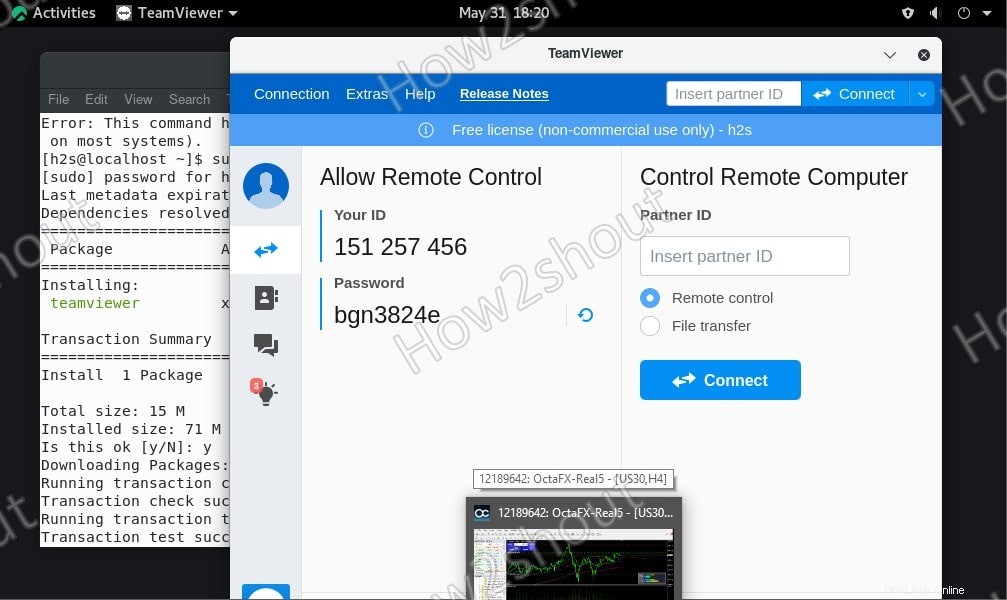ここでは、ターミナルを使用して、人気のあるTeamviewerアプリケーションをAlmaLinuxおよびRockyLinux8にダウンロードしてインストールするためのコマンドを学習します。
TeamViewerとは何ですか?
TeamViewerは、デスクトップの画面を2台のコンピュータ間で共有できるようにするリモートアシスタンスソフトウェアです。コンピューターの技術支援が必要なのにヘルパーがいない場合、電話やチャットで問題を伝えることは困難です。 TeamViewerは、ここでソリューションを提供し、リモート画面共有、ビデオ会議、およびデータ転送によるリモートメンテナンスを提供します。 TeamViewerをインストールすると、どのタイプのオペレーティングシステムでキーボードとマウスを使用してリモート制御できるかということではありません。これは、2005年に同じ名前のTeamViewerGmbHによって開発されました。このツールは、Windows、macOS、特定のLinuxディストリビューション、iOS、およびAndroidをサポートしています。
AlmaLinux8またはRockyにTeamViewerをインストールする手順
1。コマンドターミナルを開く
Linuxシステムコマンドターミナルを開き、システムアップデートを実行して、インストールされているパッケージの最新の状態を取得し、リポジトリキャッシュを再構築します。
sudo dnf update
2。 TeamViewerRPMパッケージバイナリをダウンロード
TeamViewerをインストールするためのパッケージは公式リポジトリにないため、公式Webサイトからダウンロードする必要があります。ターミナルで以下のコマンドを使用すると、TeamViewerのWebサイトにアクセスしなくても取得できます。
sudo dnf install epel-release sudo dnf update
wget https://download.teamviewer.com/download/linux/teamviewer.x86_64.rpm
3。 TeamViewerをALmaLinuxまたはrockyにインストールします
上記のコマンドを使用してリモートデスクトップツールのRPMバイナリがシステムにインストールされたら、DNFパッケージマネージャーを使用してインストールしましょう。
sudo dnf install ./teamviewer.x86_64.rpm
4。リモートデスクトップツールを実行する
さて、私たちはこの人気のあるツールを私たちのシステムにうまく持っています。同じことを実行する時が来ました。アプリケーションランチャーに移動し、ツールを検索し、アイコンが表示されたらクリックして同じツールを実行します。